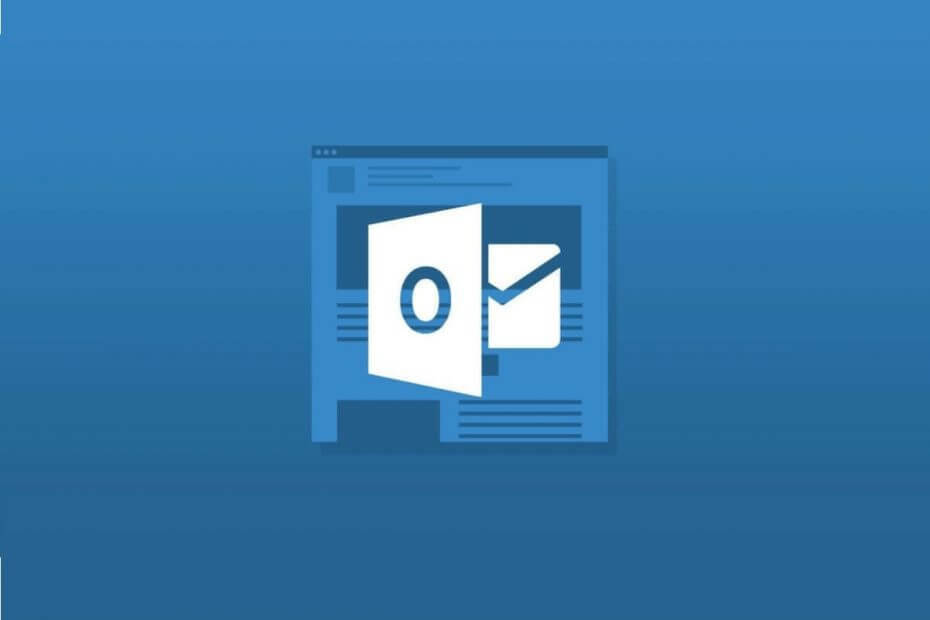
このソフトウェアは、ドライバーの稼働を維持するため、一般的なコンピューターエラーやハードウェア障害からユーザーを保護します。 3つの簡単なステップで今すぐすべてのドライバーをチェックしてください:
- DriverFixをダウンロード (検証済みのダウンロードファイル)。
- クリック スキャン開始 問題のあるすべてのドライバーを見つけます。
- クリック ドライバーの更新 新しいバージョンを入手し、システムの誤動作を回避します。
- DriverFixはによってダウンロードされました 0 今月の読者。
Microsoft Outlook は、Microsoft OfficeSuiteのプログラムを使用しているすべての人にとって頼りになる電子メールクライアントです。
連絡先管理、電子メールの送受信、カレンダーの日付処理など、すべての基本的なツールを備えています。
ただし、送受信する電子メールはOutlook内でいつでもすぐにアクセスできますが、インターネットに接続していない場合は同じことが言えません。
このため、Outlookの電子メールをハードドライブに保存して、ネットワーク接続がダウンしているときでもコンテンツにアクセスできるようにする方法について、簡単なステップバイステップガイドを提供しました。
Outlookの電子メールをダウンロードするにはどうすればよいですか?
1. Outlook内からメールをバックアップする
- 開いた Microsoft Outlook
- 入る ファイル
- 選択する オープン&エクスポート
- クリック インポート・エクスポート
- 選択する ファイルにエクスポート 次にクリックします 次
- 選択 Outlookデータファイル(.pst) 次にクリックします 次
- を選択 メールフォルダ バックアップして選択する必要があります 次
- を選択してください ロケーション バックアップファイルを保存する場所
- ファイルに 名前
- ファイルを公開されないようにする場合は、パスワードを入力して確認し、[ OK
フォルダ内のすべての電子メールはPSTファイルの形式で保存され、さまざまな電子メールマネージャーやコンバーターで開くことができます。
PSTファイルを開くことができるプログラムを見つけるのに問題がありますか? このガイドに従ってみてください
2. サードパーティの電子メール抽出またはコンバータを使用する
インターネットには、Outlook内から電子メールを抽出できるサードパーティのツール、またはその他のほとんどすべての電子メールクライアントがあります。
それらのすべては、Outlookが通常コンピュータ上のPSTファイルを保存する場所を見つけることによって機能し、自動的にそれを取得します。
このプロセスは手動でバックアップするよりもはるかに簡単ですが、欠点は、これらのメール回復ツールのほとんどが無料ではないことです。
すぐにメールにアクセスできます
これらの両方の方法を使用すると、いつでも電子メールとその添付ファイルにアクセスできます。
実際、ファイルは外付けドライブに保存できるため、ファイルにアクセスするために同じコンピューター上にいる必要はありません。
さらに、ファイルはローカルに保存されるため、インターネット接続も必要ありません。
チェックアウトする必要のある関連記事:
- ユーザーは、MicrosoftOutlookが特定の電子メールの暗号化に失敗すると不満を述べています
- OutlookクライアントはWindows10で切断されたメッセージを表示します
- Outlookは検索を完了できませんでしたか? 修正しました


